¿Quieres eliminar la cuenta de Gmail? Esta es la forma correcta de eliminar Gmail de forma permanente
Publicado: 2021-12-08¿Quiere eliminar una cuenta de Gmail que está bombardeada con correos electrónicos no deseados y promociones? ¿O planea cambiar a un nuevo servicio de correo electrónico que no sea Gmail? No se preocupe, ya que en cualquier caso, eliminar una cuenta de Gmail es un proceso bastante fácil y directo.
Sin embargo, una vez que se elimine la cuenta de Gmail, perderá el acceso a todos los correos electrónicos y archivos adjuntos en esa cuenta.

Con eso fuera del camino, veamos los pasos para eliminar su cuenta de Gmail.
Tabla de contenido
Pasos para eliminar la cuenta de Gmail de la PC
- Abra el navegador y visite Google.com
- Ahora, inicie sesión con la cuenta de Gmail que desea eliminar. Si ya ha iniciado sesión, puede omitir este paso.
- Una vez que haya iniciado sesión, haga clic en su perfil en la esquina superior derecha de la pantalla.
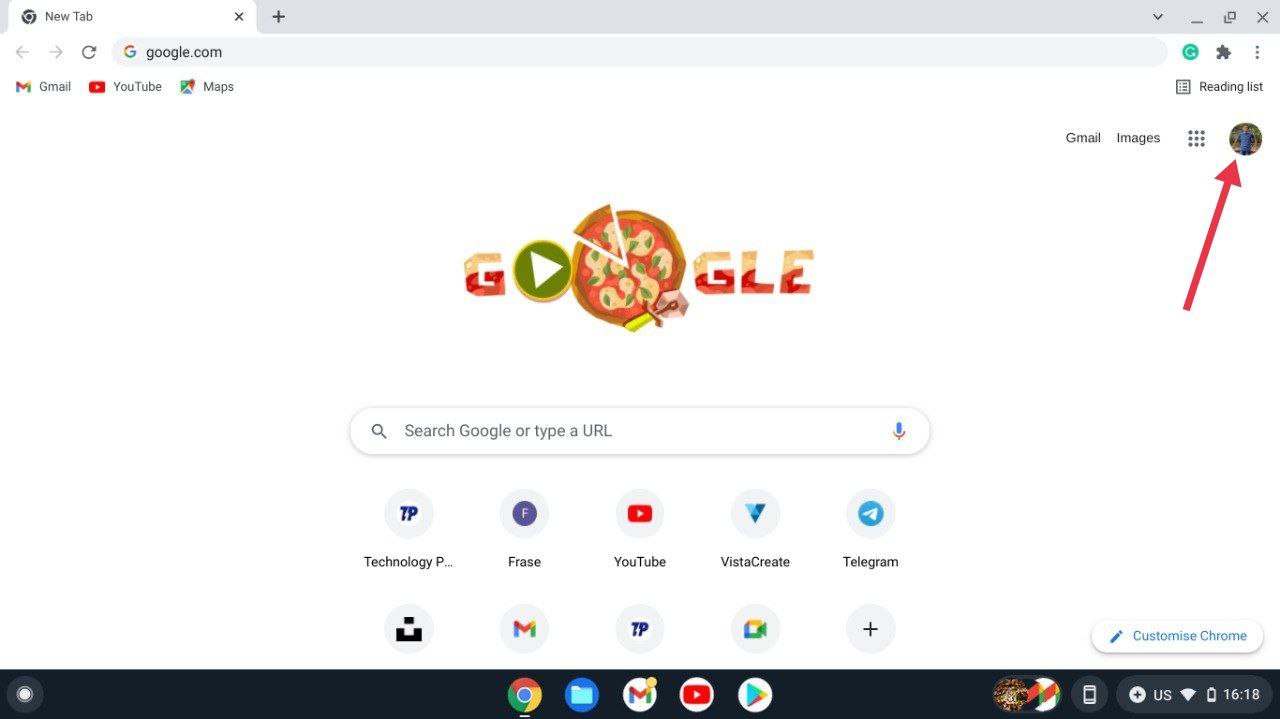
- Seleccione " Administrar su cuenta de Google ". ”
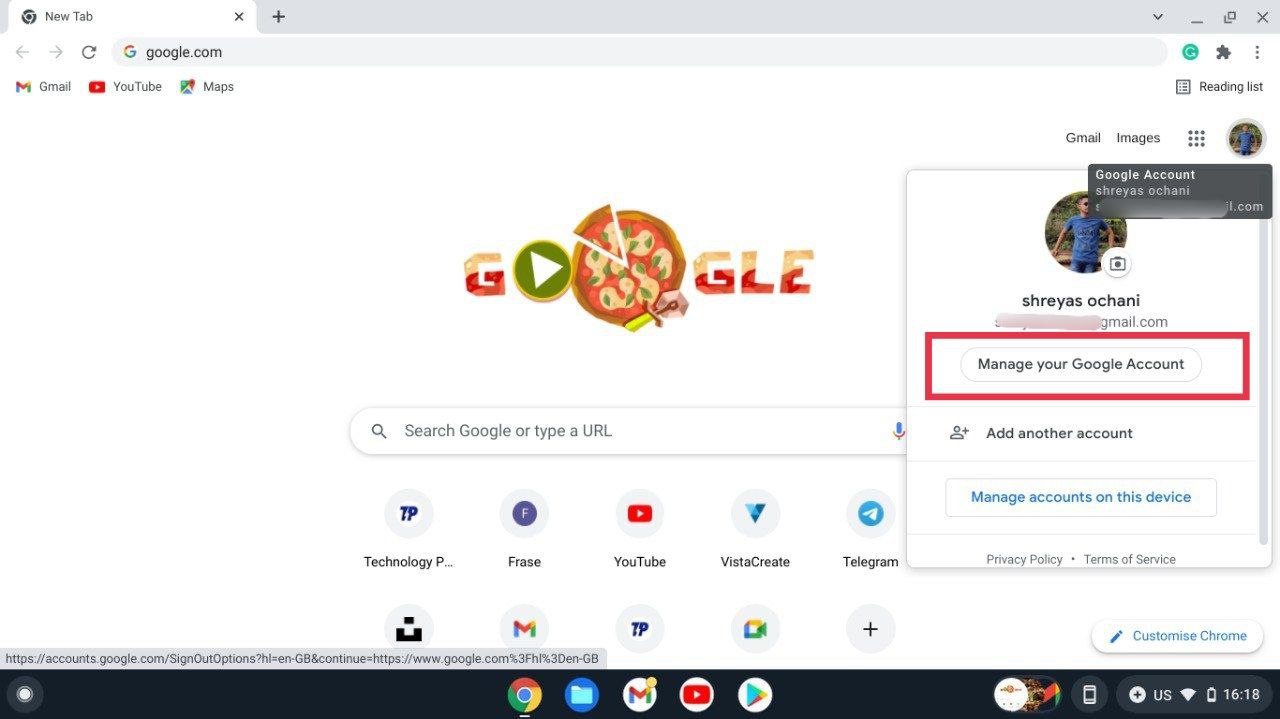
- Aquí, presione Datos y privacidad en la lista desplegable hacia la izquierda de la pantalla.
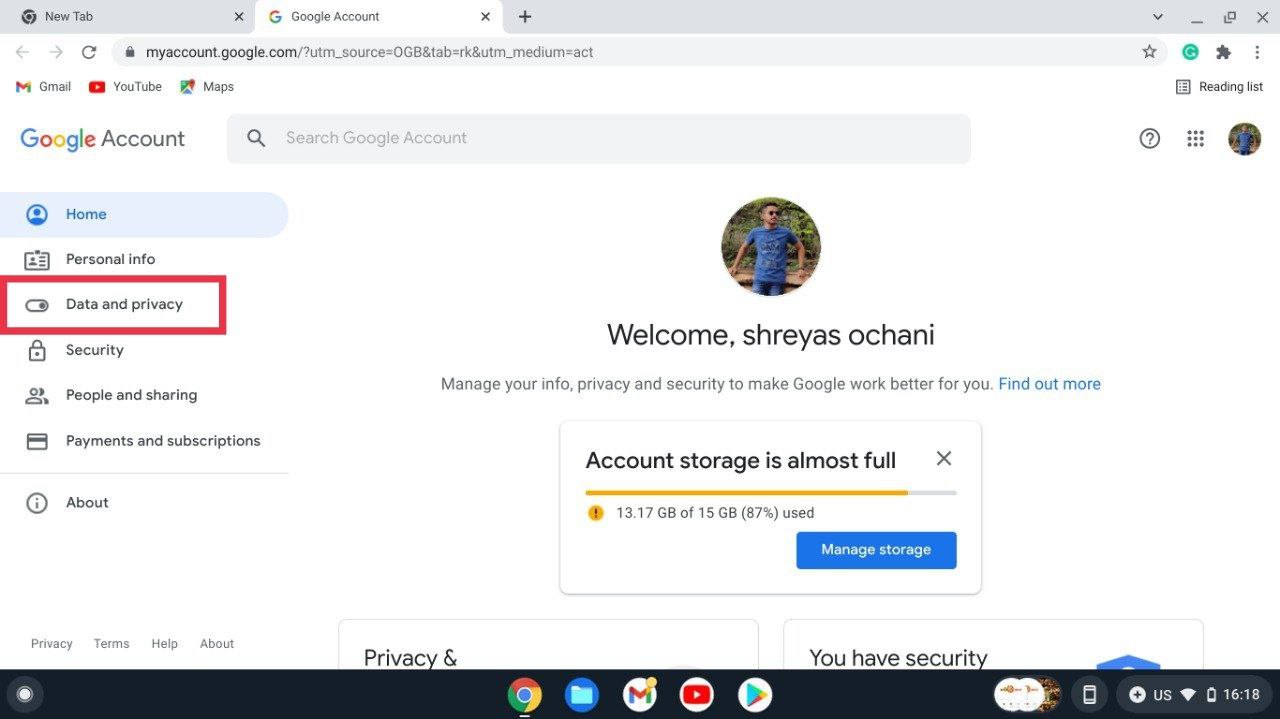
- Una vez hecho esto, sigue desplazándote hacia abajo hasta que veas la pestaña Descargar o eliminar tus datos .
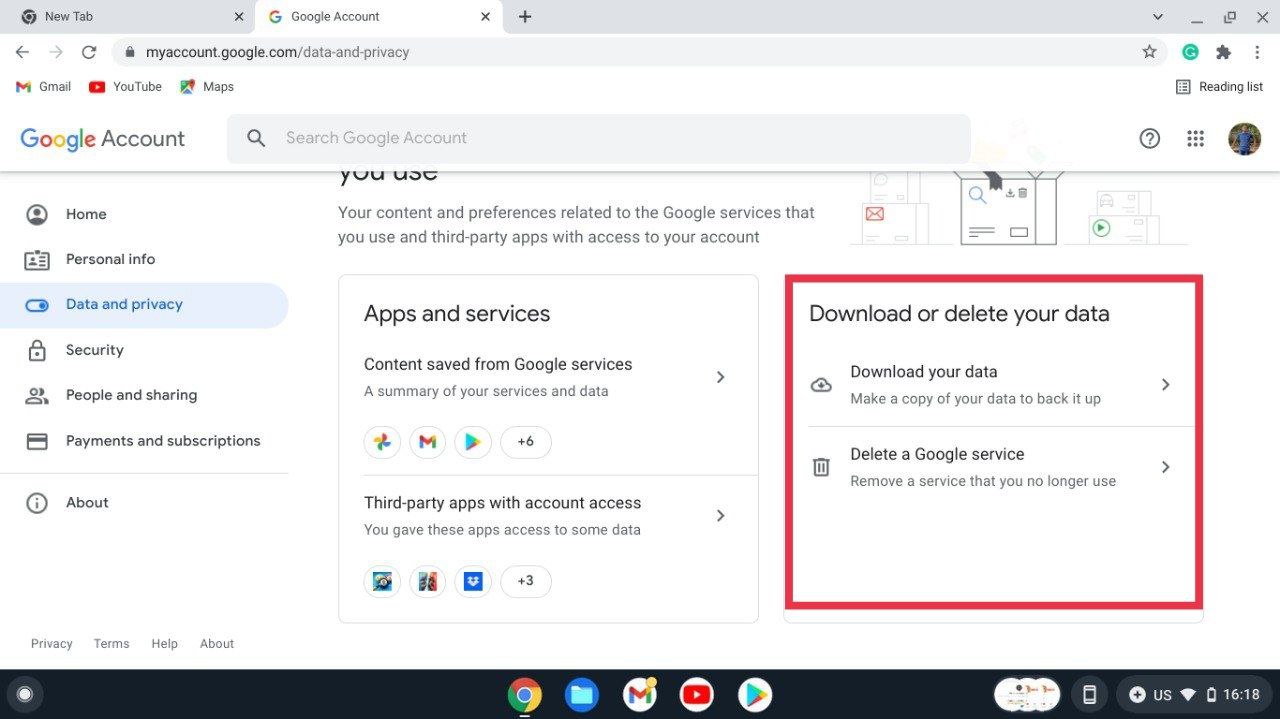
- Elija Eliminar un servicio de Google . Aquí le pedirá que ingrese la contraseña de su cuenta de Google por razones de seguridad. Además, también puede requerir un código de verificación basado en la configuración de seguridad de Google.
- Después de iniciar sesión, verá diferentes servicios de Google bajo un mismo techo.
- Pero antes de que extinga su cuenta de Google, tiene la opción de descargar y guardar todos sus datos para evitar la pérdida de datos incluso después de eliminar su cuenta de Gmail.
- Dicho esto, no es obligatorio descargar datos antes de eliminarlos, por lo que es una cuestión de preferencia personal completa.
- Volviendo a la eliminación de la cuenta de Gmail. Presiona el ícono de la papelera al lado del logo de Gmail.
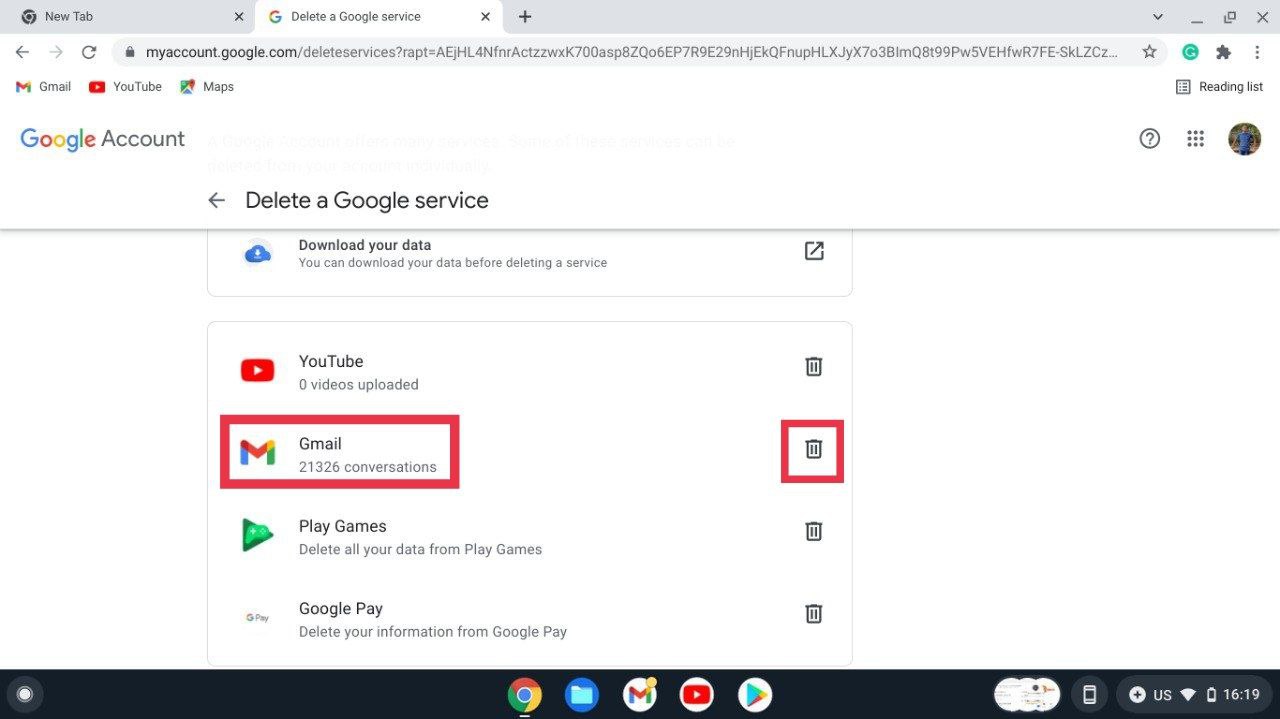
- Una vez hecho esto, aparecerá una nueva ventana emergente que le pedirá que ingrese una dirección de correo electrónico alternativa.
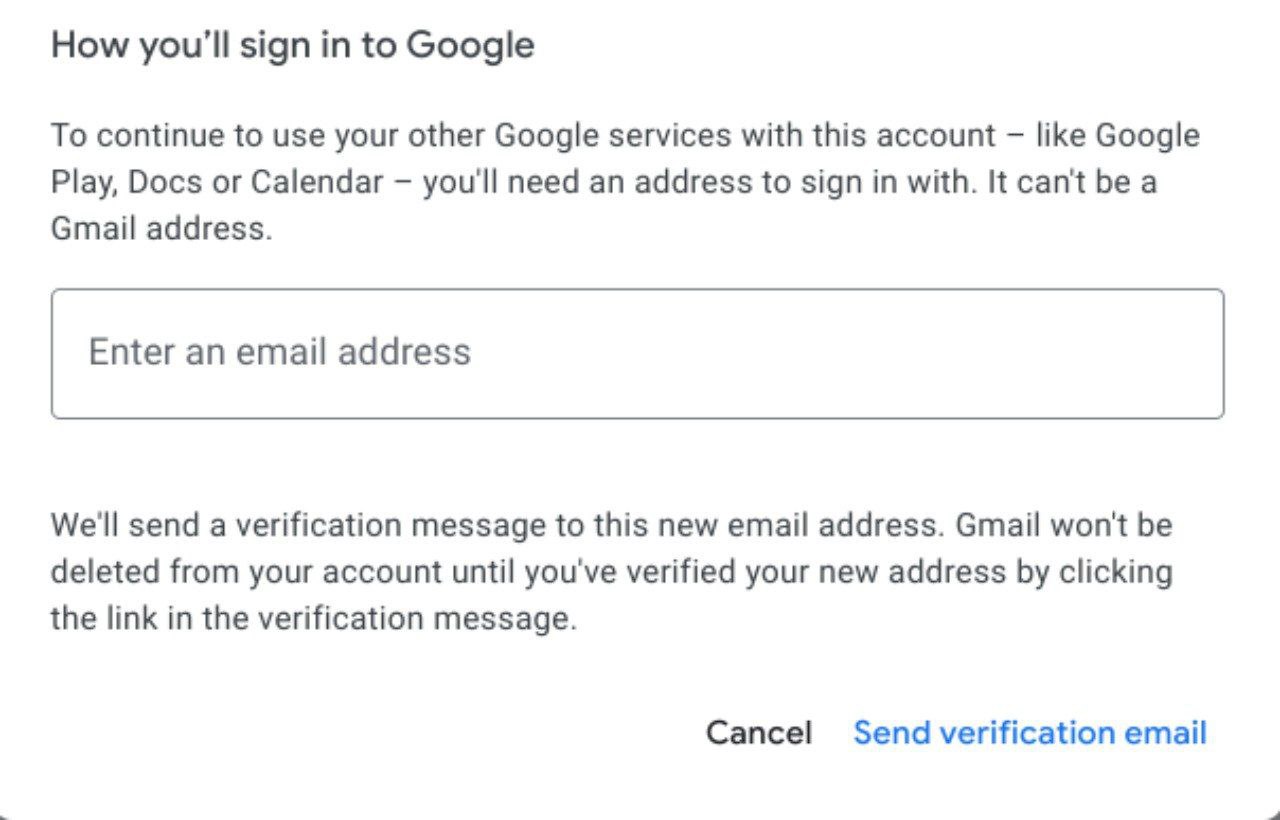
- Es posible que muchos usuarios deseen eliminar solo su cuenta de Gmail y continuar utilizando otros servicios de Google como Docs o Google Drive, por ejemplo. En tales casos, debe tener una dirección de correo electrónico alternativa ya que, técnicamente, está a punto de eliminar el Gmail vinculado a estos servicios.
- Es obligatorio ingresar una dirección de correo electrónico alternativa ya que Google envía el enlace para eliminar la cuenta de Gmail en esa ID de correo electrónico.
- Inicie sesión con la cuenta alternativa y debería recibir un correo de Google con un enlace para eliminar la cuenta de Google.
- Simplemente abra el enlace y confirme el mensaje que dice Sí, quiero eliminar mi cuenta de Gmail .
- Ahora debería eliminar con éxito la cuenta de Gmail de su dispositivo y la vida para siempre.
Pasos para eliminar la cuenta de Gmail de tu Smartphone Android
Los usuarios también pueden eliminar su cuenta de Gmail directamente desde sus teléfonos inteligentes Android. El proceso de eliminación de correo electrónico sigue siendo más o menos similar al de una PC pero con algunos ajustes, así que echemos un vistazo.
- Inicie la aplicación de Google en su teléfono inteligente y haga clic en su perfil.
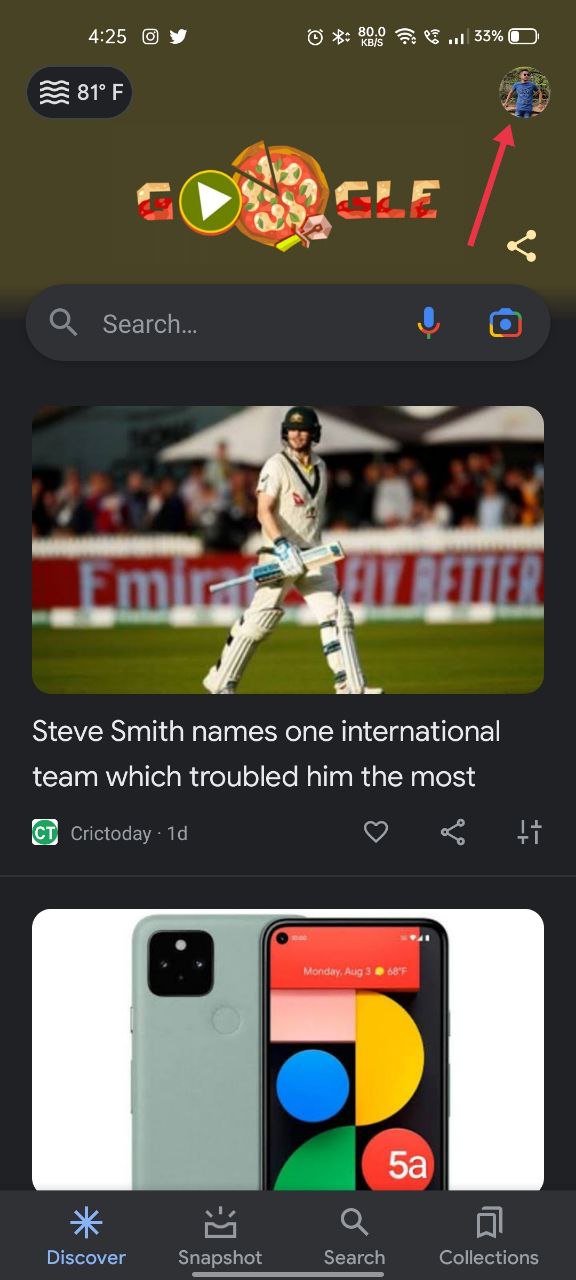
- Seleccione Administrar su cuenta de Google .
- Deslízate hacia la derecha y haz clic en la pestaña de datos y privacidad .
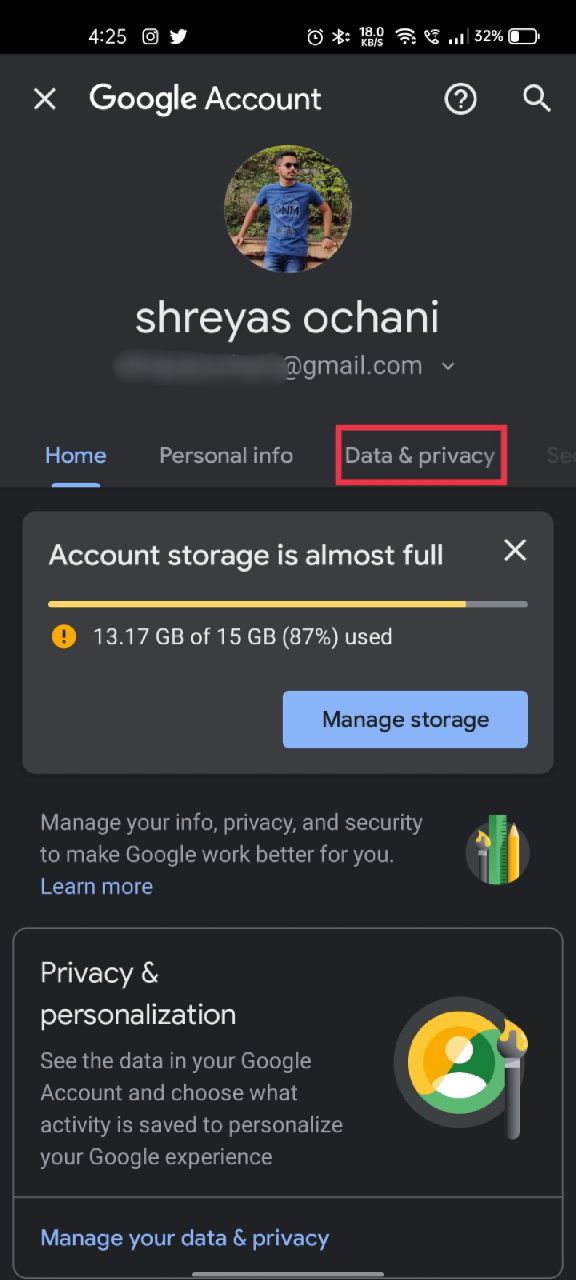
- Desplázate hacia abajo hasta que veas la pestaña Descargar o eliminar datos . Seleccione Eliminar un servicio de Google .
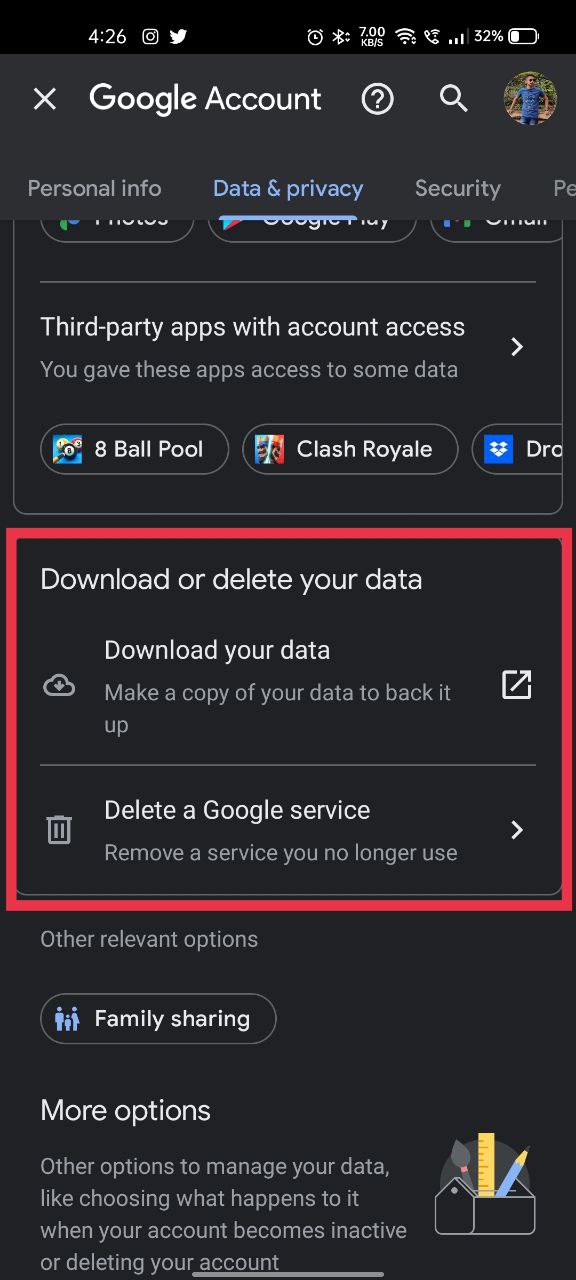
- Aquí, tendrá la opción de descargar todo su Gmail antes de continuar y apretar el gatillo para eliminar su cuenta de Gmail.
- Una vez hecho esto, haga clic en el ícono de la papelera junto a Gmail e ingrese una ID de correo electrónico alternativa.
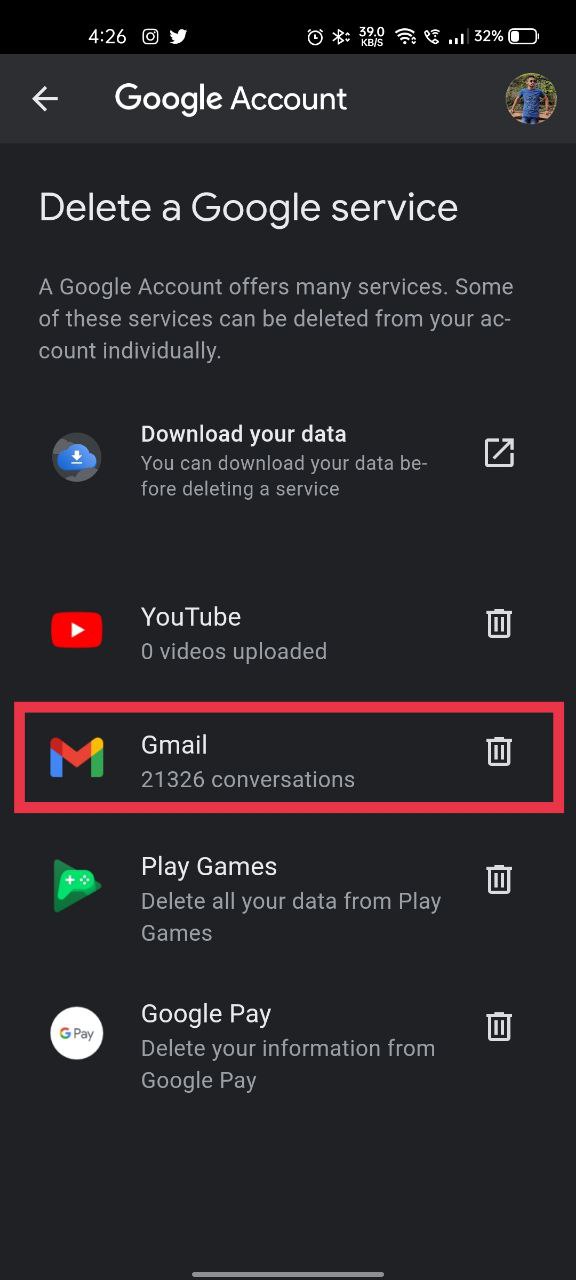
- Google necesita una ID de correo alternativa para mantener activos otros servicios de Google como Docs y envía el enlace para eliminar la cuenta de Gmail en la cuenta alternativa.
- Inicie sesión con su ID de correo alternativo y debería ver un correo electrónico de verificación de Google.
- Abra el enlace en el correo y confirme el mensaje que dice Sí, quiero eliminar mi cuenta de Gmail .
- Después de confirmar el mensaje, su cuenta de Gmail ahora debería eliminarse.
Cómo eliminar una cuenta de Gmail en iPhone
La eliminación de su cuenta de Gmail en un dispositivo iOS es similar a la de una computadora de escritorio. Por lo tanto, cubriremos solo los pasos principales. Puedes hacerlo desde la aplicación Gmail o desde el navegador web. Después de la eliminación, los últimos pasos son los mismos que en la guía de escritorio.

- Presiona el menú de hamburguesas en la parte superior izquierda de la aplicación Gmail y desplázate hacia abajo hasta Configuración. Busque la cuenta que desea eliminar y tóquela.
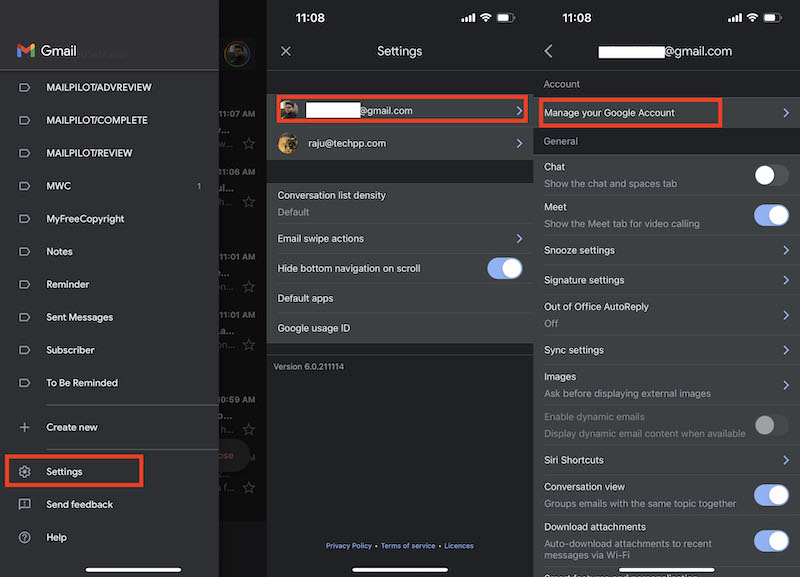
- Toque "Administrar su cuenta de Google".
- Después de seleccionar "Datos y privacidad", elija "Eliminar un servicio de Google" y luego haga clic en "Eliminar un servicio".
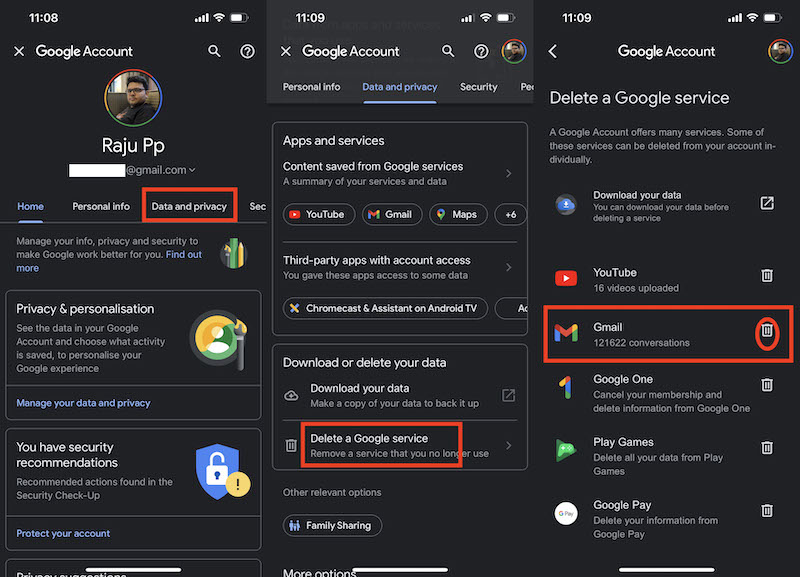
- Seleccione Gmail de su lista de servicios de Google y toque el ícono de la papelera. Elimina tu cuenta de Gmail siguiendo las instrucciones. También puede encontrar estas instrucciones en nuestra sección de escritorio arriba.
Cosas a considerar antes de eliminar una cuenta de Gmail
Como habrás visto en la guía anterior, eliminar una cuenta de Google Suite (o una cuenta de Gmail) no es arduo. Pero hay algunas cosas que debe considerar antes de seguir adelante.
- La eliminación de una cuenta de Gmail es completa y definitiva (a menos que cambie de opinión lo suficientemente pronto, más sobre eso en la sección de preguntas frecuentes a continuación). Toda la información de su correo electrónico y de su cuenta se borrará de forma permanente y no podrá enviar ni recibir ningún correo electrónico desde esa dirección de Gmail.
- Una vez que elimine una cuenta de Gmail, usted o cualquier otra persona no podrá volver a elegir el mismo nombre de usuario nunca más.
- Si siguió nuestros pasos y eliminó solo la cuenta de Gmail, su cuenta de Google permanecerá intacta. Eso incluye otras cosas como YouTube, Google One, etc.
- Trate de recordar si ha usado/vinculado esta dirección de Gmail con otras cuentas. Si la tiene, no podrá recuperar la contraseña ni probar su propiedad una vez que se elimine su cuenta de Gmail.
- Una vez que esté 100 % seguro de que no desea conservar su cuenta de Gmail, puede continuar y descargar todos sus correos electrónicos con Google Takeout.
Lea también: Cómo eliminar aplicaciones en iPhone
Elimina tu cuenta de Gmail con facilidad
Siguiendo los pasos que compartimos anteriormente, puede eliminar rápidamente su cuenta de Gmail. Pero como mencionamos anteriormente, eliminar la cuenta de Gmail resultará en la pérdida de todos los datos guardados en Gmail, incluidos los archivos adjuntos.
Háganos saber en los comentarios a continuación si pudo eliminar con éxito su cuenta de Gmail.
Preguntas frecuentes
2. ¿Se puede recuperar una cuenta de Gmail eliminada?
Afortunadamente, sí, puede recuperar una cuenta de Gmail eliminada, pero solo si se eliminó recientemente.
- Visite la página de recuperación de Google e ingrese su dirección de correo electrónico.
- Se acabó si recibe el mensaje de que esa cuenta no existe. Dicho esto, si recuerdas la última contraseña de tu cuenta de Gmail, ¡estás de suerte!
- Debería aparecer un mensaje de éxito si ingresó la contraseña correcta. Ahora puede proceder a su cuenta de Google.
- Encontrarás "Google Apps" en la parte superior derecha, junto al icono de la cuenta de Google. Seleccione "Gmail", ingrese su número de teléfono (para verificación) y haga clic en "Enviar".
- Puedes elegir cómo quieres verificar. Por SMS o por teléfono.
- Introduce el código de verificación y ¡bingo! Recuperó su cuenta de correo electrónico.
3. ¿Qué pasa cuando borras tu cuenta de Gmail?
El correo enviado a su antigua dirección de Gmail se devolverá con un mensaje de error de entrega. Es posible que desee notificar a sus contactos sobre una dirección nueva o antigua alternativa.
4. ¿Se puede eliminar una cuenta de Gmail en el móvil?
Sí, puede usar la aplicación Gmail o el navegador móvil para eliminar una dirección de Gmail. Y esto es válido tanto para teléfonos iPhone como Android. Puede encontrar la guía detallada paso a paso para ambos en este artículo anterior.
5. ¿Eliminar la cuenta de Google elimina Gmail?
Sí, eliminar una cuenta de Google eliminará Gmail, YouTube, Google One y todos los demás servicios asociados con esa cuenta de Google en particular. Sin embargo, si elimina solo la cuenta de Gmail, su cuenta de Google y el resto de los servicios de Google permanecerán intactos.
